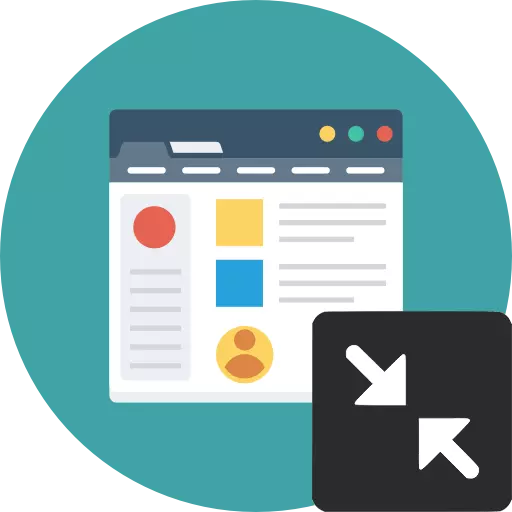
Բոլոր հանրաճանաչ զննարկիչներում կա անցումային գործառույթ ամբողջ էկրանի ռեժիմին: Այն հաճախ շատ հարմար է, եթե երկարաժամկետ աշխատանքը պլանավորվում է մեկ կայքում, առանց զննարկիչ ինտերֆեյսը եւ գործառնական համակարգը օգտագործելու: Այնուամենայնիվ, հաճախ օգտվողները պատահականորեն մուտքագրում են այս ռեժիմը, եւ առանց համապատասխան գիտելիքի այս ոլորտում չի կարող վերադառնալ նորմալ գործողության: Հաջորդը, մենք ձեզ կասենք, թե ինչպես կարելի է տարբեր ձեւերով վերադարձնել զննարկչի դասական տեսքը:
Մենք թողնում ենք ամբողջական էկրանի զննարկչի ռեժիմից
Զննարկիչում ամբողջ էկրանով ռեժիմը փակել այն սկզբունքը միշտ նույնն է եւ իջնում է ստեղնաշարի կամ կոճակների վրա հատուկ բանալին սեղմելու համար, որը պատասխանատու է նորմալ ինտերֆեյսի համար:Մեթոդ 1: Ստեղնաշարի ստեղն
Ամենից հաճախ պատահում է, որ օգտագործողը պատահաբար գործարկել է էկրանի ամբողջական ռեժիմ, սեղմելով ստեղնաշարի ստեղներից մեկը, եւ այժմ այն չի կարող վերադառնալ: Դա անելու համար պարզապես սեղմեք F11 ստեղնաշարի ստեղնաշարի վրա: Նա է, ով հանդիպում է ինչպես վեբ զննարկչի ամբողջական էկրանի ամբողջական էկրանին անջատելու եւ անջատելու համար:
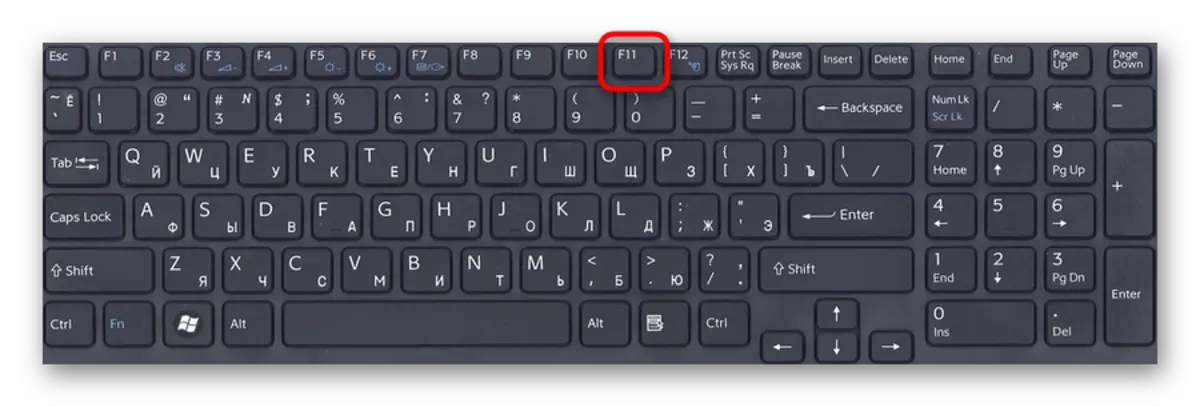
Մեթոդ 2. Button in Browser- ում
Բացարձակապես բոլոր զննարկիչները հնարավորություն են տալիս արագ վերադառնալ նորմալ ռեժիմ: Զարմանենք, թե ինչպես է դա արվում տարբեր հանրաճանաչ վեբ զննարկիչներում:
Google Chrome.
Տեղափոխեք մկնիկը էկրանի վերեւում, եւ կտեսնեք, որ խաչը հայտնվեց կենտրոնական մասում: Կտտացրեք այն դեպի ստանդարտ ռեժիմը վերադառնալու համար:
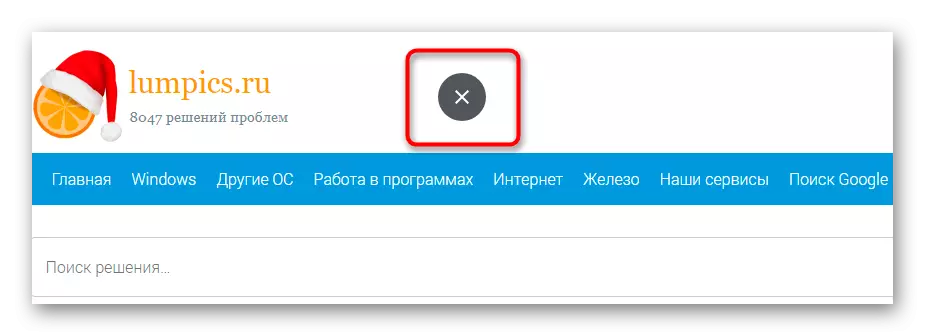
Yandex զննարկիչը
Դրեք մկնիկի կուրսորը էկրանի վերեւում, հասցեի լարը տեղադրելու համար `զուգակցված այլ կոճակների հետ: Գնացեք ընտրացանկին եւ կտտացրեք սլաքի պատկերակին `զննարկչի հետ նորմալ աշխատանքի մեջ դուրս գալու համար:
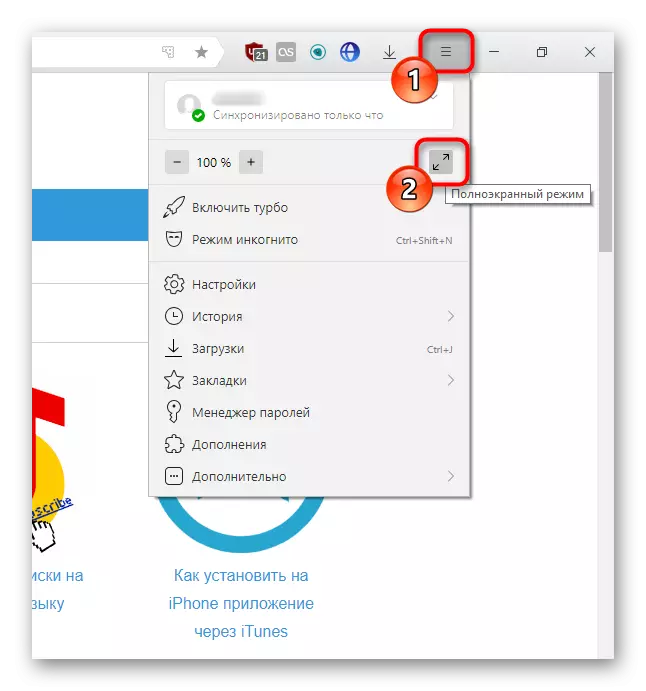
Mozilla Firefox.
Հրահանգը լիովին նման է նախորդի, մենք կուրսորը բերում ենք, զանգահարեք ընտրացանկը եւ կտտացրեք երկու նետերի պատկերակին:
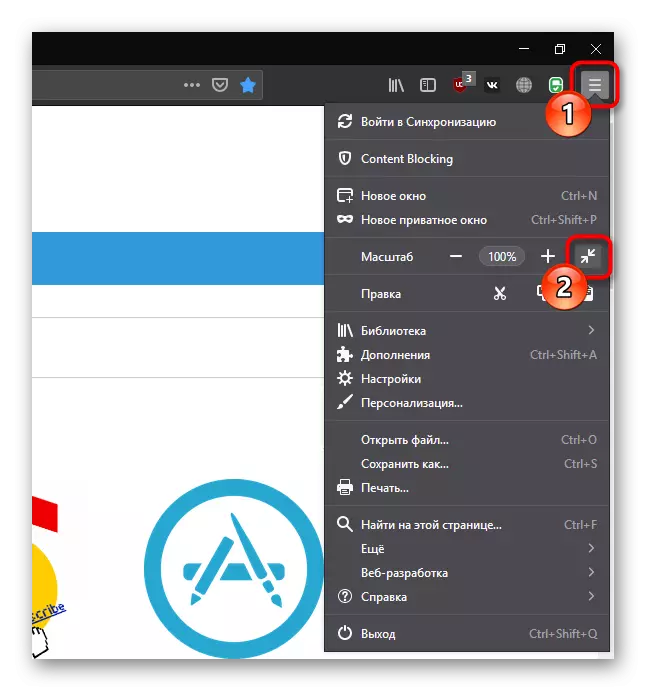
Օպերա:
Օպերան այն աշխատում է մի փոքր այլ կերպ. Կտտացրեք աջ մկնիկի աջ սեղմումով եւ ընտրեք «Ելք լիարժեք էկրան» կետը:

Վիվալդի:
Վիվալդիում այն աշխատում է օպերայի հետ անալոգիայի միջոցով. Սեղմեք PCM- ը զրոյից եւ ընտրեք «նորմալ ռեժիմ»:

Եզրագիծ:
Միանգամից երկու նույնական կոճակ կա: Սավառեք ձեր մկնիկը էկրանի վերեւում եւ կտտացրեք սլաքներով կոճակը կամ մեկը «փակ» -ի կողքին է, կամ ընտրացանկում է:
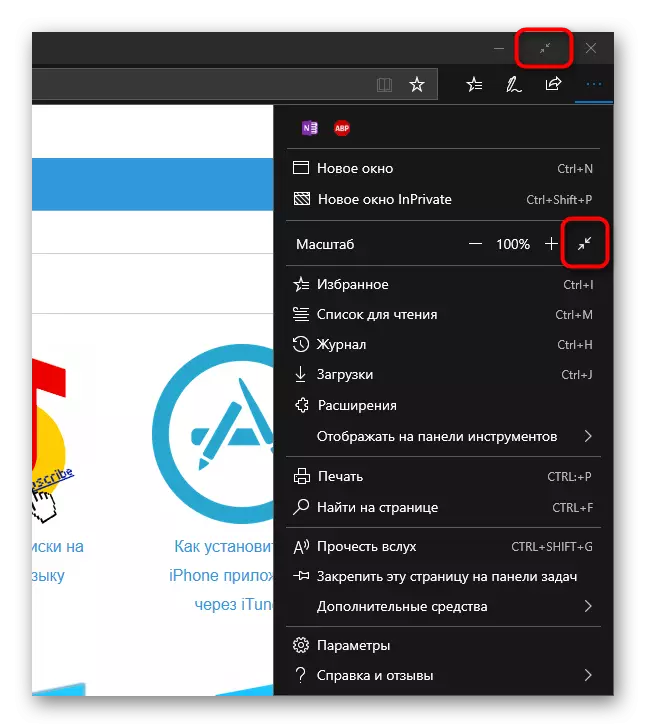
Internet Explorer.
Եթե դուք դեռ օգտագործում եք Explorer- ը, ապա այստեղ կատարվում է նաեւ առաջադրանքը: Կտտացրեք փոխանցման կոճակը, ընտրեք «Ֆայլը» ընտրացանկը եւ հանեք տուփը «Ամբողջ էկրանով» կետից: Պատրաստ:
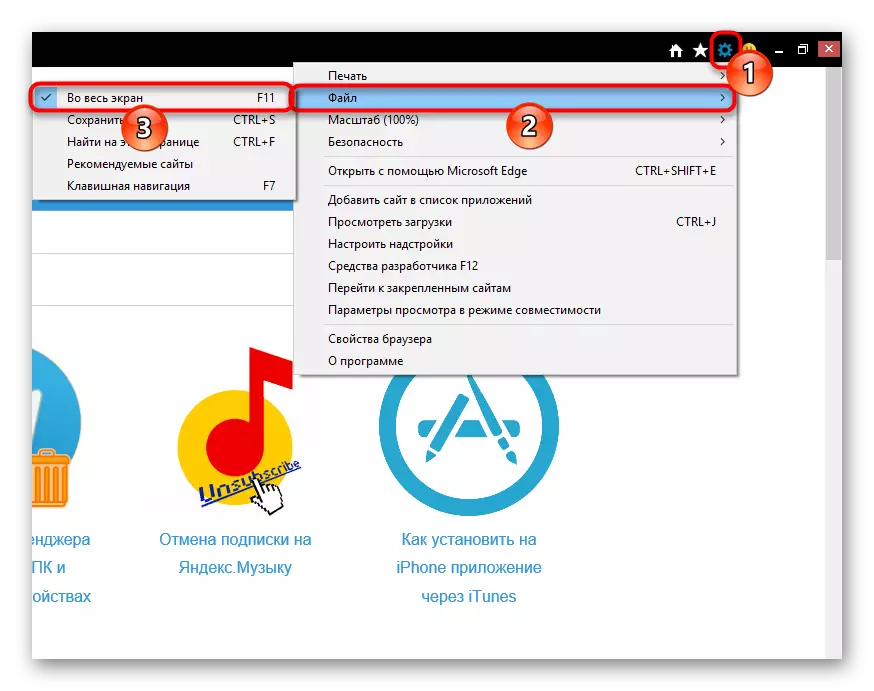
Այժմ դուք գիտեք, թե ինչպես դուրս գալ ամբողջ էկրանի ռեժիմից, ինչը նշանակում է, որ դուք կարող եք ավելի հաճախ օգտագործել այն, քանի որ որոշ դեպքերում այն շատ ավելի հարմար է:
